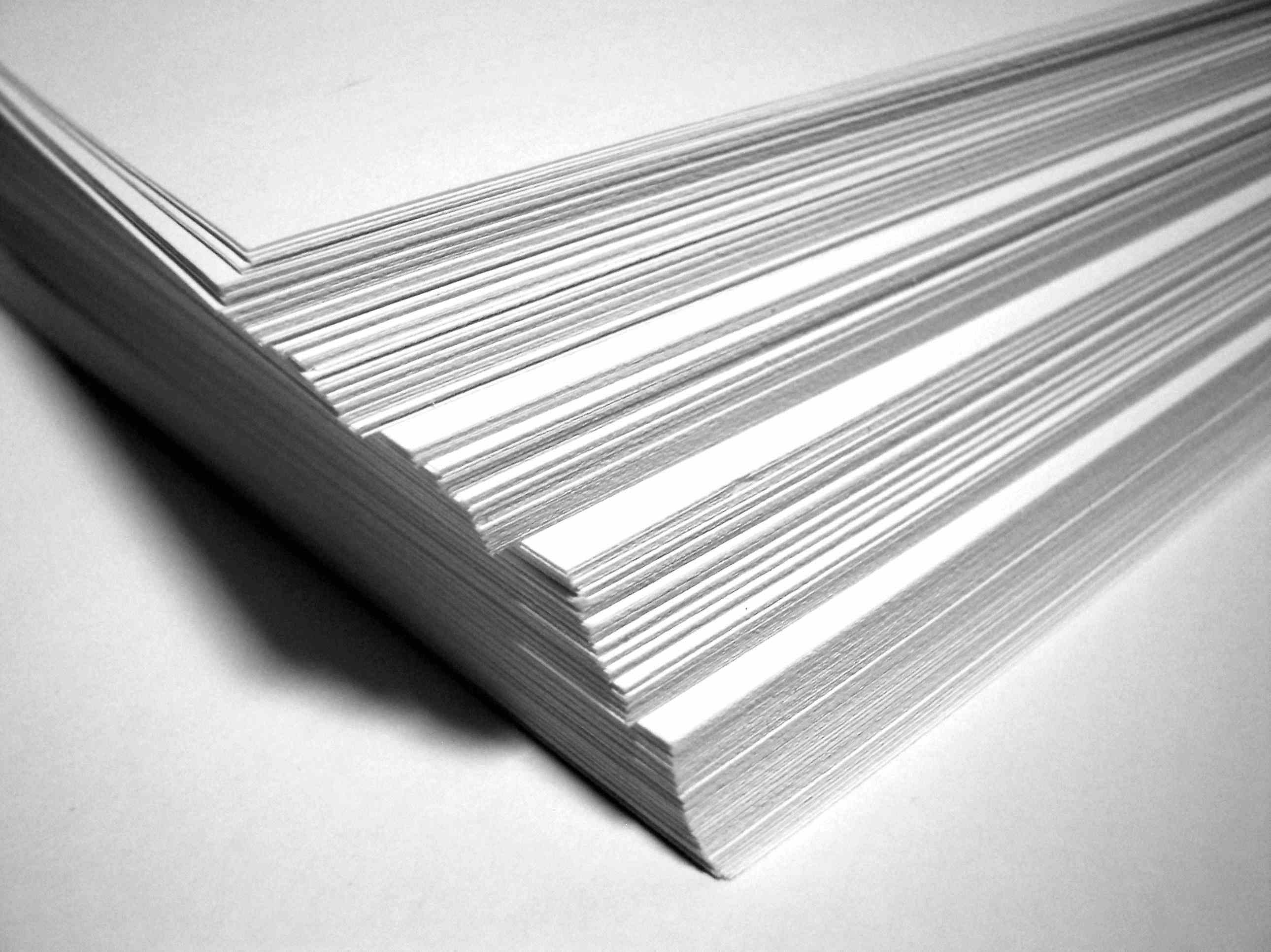Cette solution est également valable pour les imprimantes utilisant des cartouches compatibles HP
Vous avez à faire à une erreur de type 0005fbb6 sur votre imprimante HP? Nous allons vous montrer dans le tutoriel suivant de quelle manière vous allez pouvoir résoudre votre petit problème grâce à nos quelques conseils
Première solution :
- Vous allez commencer par désinstaller le driver de l’imprimante. Une fois que c’est fait, enlevez et le câble USB et le câble d’alimentation de votre imprimante. Mettez les de côté. Profitez en entretemps pour télécharger le dernier driver disponible sur le site de la marque. Installez celui-ci et replacez ensuite vos câbles en place (vous aurez un message vous demandant de le faire une fois que le programme aura été installé). Procédez à un test.
Si cette solution ne porte pas ses fruits, en voila une autre
- Enlevez le câble USB de votre imprimante sans pour autant éteindre cette dernière. Enlevez ensuite toutes les cartouches de celle-ci et mettez les de côté.
- Enlevez ensuite le câble d’alimentation après avoir attendu une dizaine de secondes. Mettez le de côté et attendez une petite minute avant avant de remettre le câble d’alimentation en place
- Votre imprimante devrait alors se rallumer et si ce n’est pas le cas appuyez sur la touche “On” de celle-ci.
- Saisissez vous de vos cartouches d’encre et replacez les à l’intérieur de votre imprimante. Refermez ensuite le capot.
- Il ne vous restera plus qu’à remettre le câble USB en place avant de procéder à un essai.
Si cela ne marchait toujours pas, rendez vous dans la section “setup” de l’imprimante et faites une restauration des paramètres d’usine dans la section “outils”. Eteignez puis rallumez votre imprimante.
Encros ne cite les marques qu’à des fins de compréhension lors de l’usage de ses différents produits, afin de guider l’utilisateur de manière efficace. Les marques appartiennent respectivement à leurs propriétaires et ne peuvent être comparées avec les produits de la marque Encros, ces derniers possédant leurs propres spécificités et exigences techniques.
Nous Suivre sur Google+








 `
`